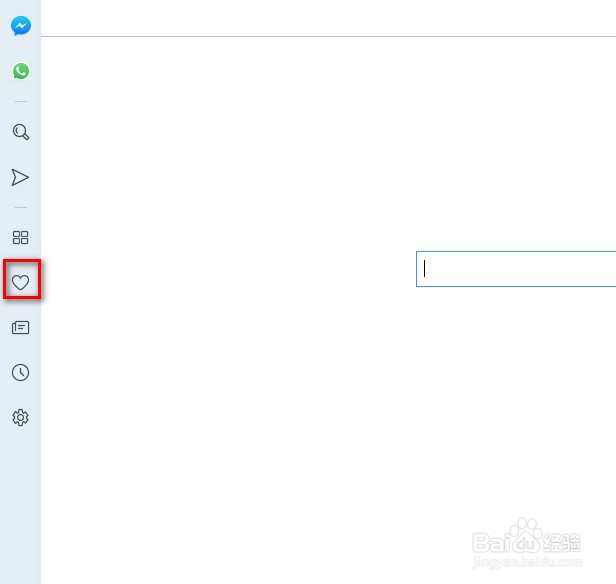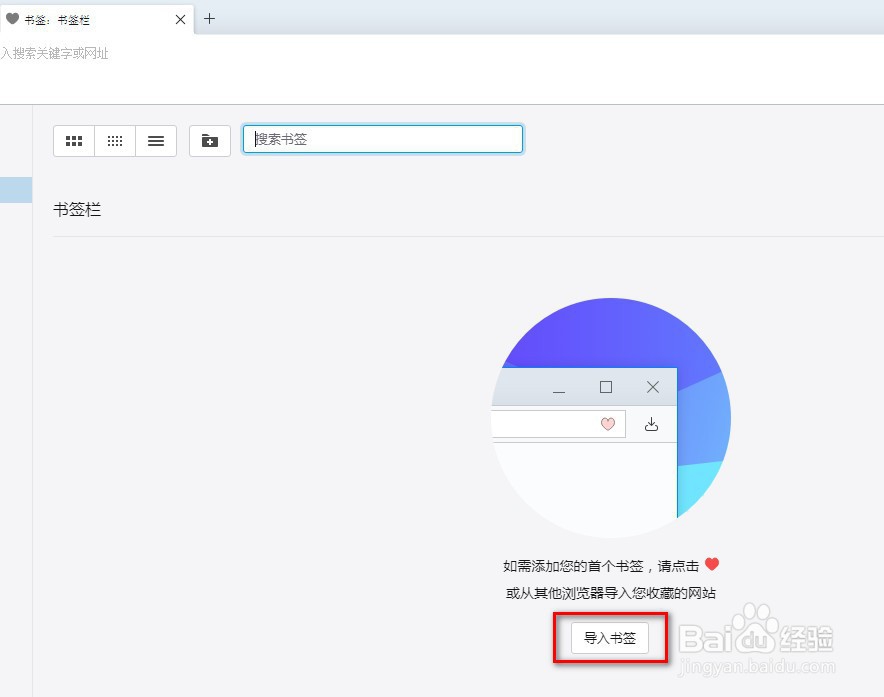Opera浏览器怎么导入书签和导出书签
1、一,浏览器书签的导入配置:1.单击此款浏览器左侧边栏中的心状图标。
2、2.在书签:书签栏窗口中,单击导入书签按钮。
3、3.在导入书签和设置对话框中,单击红框中的倒三角符号。
4、4.在下来菜单中,选择需要导入书签的浏览器。
5、5.最后单击导入按钮。
6、二,浏览器书签的导出配置:1.单击下图侧边栏导入导出右边的倒三角符号。
7、2.选择下拉框中的导出书签选项。
8、3.命名后,选择保存书签的位置,最后单击保存按钮。
声明:本网站引用、摘录或转载内容仅供网站访问者交流或参考,不代表本站立场,如存在版权或非法内容,请联系站长删除,联系邮箱:site.kefu@qq.com。